Как создать облачный аккаунт
Как создать персональное облако для хранения данных бесплатно

Создать облако для хранения файлов достаточно просто. Достаточно выбрать облако для хранения, создать персональный кабинет для управления и произвести индивидуальные настройки. Хранить можно любую информацию в хранилище, но стоит учесть. Что практически каждый сервер может использовать персональные данные для своих целей.
- Создание облачного хранилища
- Яндекс. Диск
- Microsoft OneDrive
- Mega
- Mail.ru
- Преимущества и недостатки облачного хранилища
Создание облачного хранилища
Существует несколько облачных хранилищ, которые пользуются популярностью у пользователей. Такая актуальность обусловлена тарифными предложениями.
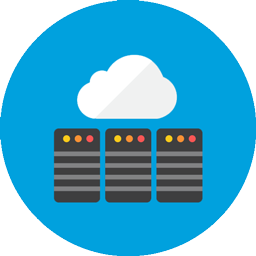
- Первое место занимает Яндекс Диск. Бесплатное использование, которое позволяет использовать 10 Гб памяти с максимальной величиной загрузки файла 2 Гб.
- Google диск занимает 2-е место в рейтинге. Использовать в хранилище бесплатно можно 7 Гб. Максимальный размер загрузки составляет 5 Гб.
- 3-е место Microsoft OneDrive. Бесплатная регистрация дает в использование 15 Гб. Максимальный файл может занимать 10 Гб.
- Mega занимает предпоследнее место в рейтинге. Бесплатное использование 50 Гб, с возможностью загружать 10 Гб за 1-н раз.
- Последним хранилищем является облако Mail.ru. Бесплатно используется 25 Гб с максимальной загрузкой файла в 2 Гб.
Важно! Дополнительные Гб в каждом из хранилищ можно получить 2-мя способами: купить дополнительный трафик, участвовать в акциях. При выборе хранилища параметры компьютера не имеют никакого значения. На качество работы влияет скорость Интернета
Перед тем, как создать облачное хранилище, стоит определиться с сервером. Инструкция относительно алгоритма работы не сложная, но может иметь свои нюансы и особенности.
Яндекс. Диск
Понять, как сделать хранилище на Яндексе просто, достаточно выполнять инструкцию:
- Скачать приложение по ссылке или создать почтовый ящик на Яндекс.Почта.

- После авторизации автоматически поступает предложение о том, чтобы установить Яндекс. Диск. Этим процессом управляет

- В открытом окне выбрать папку на жестком диске для синхронизации с диском.

- Для проверки нужно скопировать любой файл в синхронизированную папку. В веб-версии можно увидеть этот файл. Значит, информация уже загружена в «облако».
Далее производиться настойка доступа
Принцип создания облачного хранилища в Google:
- Нужно создать аккаунт в Google. При входе в почту возникает окно для перехода на «Google. Диск».

- Нажав на кнопку перехода, возникает окно, в котором присутствует предложение загрузки специального приложения для синхронизации компьютера и диска.
- Далее нужно подобрать правильную версию, которая будет соответствовать вашим требованиям.

- В следующем окне придется пройти повторную авторизацию, где нужно ввести почту и пароль от нее.
- Подтвердив действия в следующем окне, нажав на кнопку «Далее», нужно синхронизировать диск с папкой на компьютере.

Внимание! При загрузке личных данных стоит знать, что компания может воспользоваться ими в личных целях, поэтому конфиденциальность – это условное определение
Далее можно произвести загрузку фотографий, видео, файлов.
Microsoft OneDrive
Особенности создания хранилища:
- Создать учетную запись в Microsoft OneDrive.

- Скачать на компьютер OneDrive, который поможет синхронизировать хранилище с файлами на компьютере.

- Выбрать папку для связи с веб-версией хранилища.

Внимание! Принцип синхронизации осуществляется в соответствии с операционной системой. Нужно скачать подходящий вариант для адаптации хранилища
На Андроид придется скачать другую адаптационную программу для синхронизации с облаком.
Организация облачного сервиса на Mega:
- Перейти на официальный сайт Mega.
- Создать учетную запись,. Для этого нужно ввести email, личные данные – ФИО.

- Войти в почту и подтвердить регистрацию, перейдя по ссылке на сайт Mega.
- Войти в свой аккаунт.

- Выбрать тариф. Бесплатный подразумевает использование 50 бесплатных Гб.

Далее производится персональное настраивание работы в хранилище.
Mail.ru
Mail.ru может стать идеальным вариантом домашнего облако для хранения данных, которое можно установить по такой инструкции:
- Создать почтовый ящик и облака Mail.ru.

- В верхней части окна почтового ящика есть кнопка с названием «Все проекты». В списке есть пункт под названием «Облако».

- При входе в «Облако» всплывает рабочее окно, в котором будут производиться другие действия с папками и файлами.

В данном облаке можно хранить фото, текстовые файлы, видео
Преимущества и недостатки облачного хранилища
Облачное хранилище используется для удаленного сбора файлов с различным разрешением и размером, а также информацией. Данный вариант хранения информации имеет свои преимущества и недостатки, о которых нужно знать перед тем, как приступить к формированию собственного объекта:
| Преимущества использования облачных хранилищ | Недостатки в использовании облачного хранилища |
| Практически неограниченная память для хранения информации | Чтобы поддерживать удаленный доступ к файлам в облаке, нужно постоянно держать включенным компьютер |
| Бесплатное использование хранилища | Из-за проблем с программным обеспечением компьютера могут пропасть файлы |
| Приватность, которая обеспечивается работой без использования сторонних серверов | Иногда облако невозможно присоединить к некоторым нужным приложениям |
| Можно использовать хранилище с любого компьютера, телефона или планшета | Облако могут взломать и украсть информацию |
| Присутствует возможность делиться сохраненными файлами с другими пользователями | Из-за несоответствия хранимого контента владелец может заблокировать аккаунт с последующим удалением данных |
| Можно корректировать и управлять уровнями конфиденциальности и правом доступа | Нежелательно хранить слишком личные данные, чтобы другие пользователи не могли ими воспользоваться |
Заключение
Облачные хранилища пользуются популярностью среди тех, кто любит фотографии и работает с огромным количеством текстовых документов. Существует много видов хранилищ, каждое из которых имеет свои параметры работы. Использование облака является бесплатным и дает множество преимуществ в работе с файлами.
Как создать облако для хранения файлов: всё, что нужно знать юзеру

Самый простой способ держать большой объем информации под рукой и обмениваться данными с другими пользователями — создать облако хранения файлов. Этот шаг дает владельцу массу преимуществ: сохранность, удаленный доступ, возможность поделиться своими наработками, где бы он ни был.
Как создать облако для хранения файлов
А Вы знали, что в 2014 году каждый третий пользователь сети интернет задумывался над тем, чтобы создать облако для хранения файлов, и лишь каждый четвертый действительно им пользоваться? Сейчас виртуальные хранилища получили широкое распространение и фактически каждый юзер пользуется каким-либо облачным сервисом. И почти 87% из этих пользователей, отвечая на вопрос о преимуществах использования облака, в числе первых трех отмечает именно простоту и удобство создания.

Поэтому давайте вместе рассмотрим вопрос, как создать облако для хранения файлов в различных сервисах.
Шаг 0. Выбираем облачный сервис
Как Вы наверняка уже поняли из статьи: «Что такое облако в интернете и как им пользоваться», виртуальный (облачный) сервис — это не какое-то конкретное место, у которого есть физический адрес. Это пространство в интернете, созданное большим количество серверов, объединенных под логотипом одного бренда (Google, Yandex или iCloud, например).
Поэтому первый шаг, который делает пользователь на пути к созданию облака, — это выбор сервиса, который будет Вас вести и координировать. И выбрать есть из чего. Самые популярные облачные хранилища:

- Яндекс предлагает 10 Гб бесплатного объема. Отслеживать заполняемость Вы сможете благодаря шкале в левом нижнем углу Вашего аккаунта. Выглядит она следующим образом:

Если этот объем для Вас является недостаточным, Вы можете увеличить его в любой момент либо до 100 Гб либо до 1 ТБ. Стоимость подписки будет зависеть от того, на какой срок Вы хотите увеличить объем: на месяц (80 рублей за 100 Гб или 200 рублей в месяц за 1 ТБ) или на год (67 рублей в месяц за 100 Гб и 167 рублей за 1 ТБ).
Обратите внимание, что скидка на покупку годовой подписки будет действовать только если Вы внесете единоразовый платеж за нее!
- Mail.ru при создании облака бесплатно предоставляет всего 8 Гб объема информации. А вот с покупкой дополнительного пространства здесь достаточно запутанная ситуация. Сервис предлагает отдельную покупку для мобильных объемов (для Андроида и для iOS) и Web-пространства. И условия предоставления тоже совершенно разные. Например, приобретая пространство для мобильного устройства, этот объем приплюсуется к тому, что у Вас уже есть. А вот в Веб-пространстве эти цифры не суммируются. Но тот же 1 ТБ виртуального пространства обойдется Вам в 699 рублей в месяц или в 6990 рублей в год. Это за 4986 рублей в год дороже, чем на Яндекс.Диске. Но сравните сами:


- Google.Диск. Для каждого пользователя предоставляется 15 Гб бесплатного пространства. Увеличить его можно до 15 или 100 Гб, а также до 1, 10, 20 или 30 ГБ. Стоить это будет за 100 Гб 139 рублей в месяц (или 1390 за год),а за 1 ТБ — 699 рублей в месяц (и 6990 за год). Цены вполне сопоставимые с мэйл.

- Dropbox бесплатно при первоначальной регистрации предоставляет 2 Гб памяти. Что выгодно отличает этот сервис от других, Вы можете увеличить предоставляемое пространство бесплатно за счет заполнения профиля и приглашения к использованию родных и близких. Если и этого объема Вам не хватит, то Вы можете приобрести 1 ТБ и больше. Стоить это приобретение будет 9,99$ за месяц или 99$ за год при разовой покупке.

- Icloud и многие-многие другие.
Важно! При выборе учитывайте, что большинство сервисов предлагает одинаковый функционал. Но тот же Dropbox лишен редакторских возможностей по обработке файлов!
Как создать облако в Яндекс?
Создать облако для хранения файлов (фото, видео, документов) бесплатно на Яндекс очень просто. Для этого Вам нужно зарегистрироваться в системе, если у Вас пока еще нет почтового ящика там. Для этого:
- Откройте гл. страницу yandex.ru.
- Справа вверху нажмите ссылку «Завести почту» .

- Внимательно заполните форму.

Если ящик уже есть, авторизуйтесь. Для этого нажмите кнопку «Войти» и укажите свой адрес и пароль. Облако для хранения файлов будет создано автоматически вместе с ящиком.


Как перейти в него:
- Справа наверху найдите свой логин (адрес эл. почты) и нажмите на него.
- В выпавшем меню выберите «Мой диск» .
 Вы попадете в инструмент управления файлами. Здесь можно загружать, удалять, открывать доступ пользователям. Вам доступны архив, корзина, история. Создавайте новые папки, копируйте файлы, можно работать с офисными документами.
Вы попадете в инструмент управления файлами. Здесь можно загружать, удалять, открывать доступ пользователям. Вам доступны архив, корзина, история. Создавайте новые папки, копируйте файлы, можно работать с офисными документами.
Как создать облако в майле
Для того, чтобы создать облако в Майл.ру, также никаких особых навыков не требуется. В целом вся инструкция очень похожа на руководство по работе в Яндексе:
- Зайдите на страницу mail.ru.
- В правом углу нажмите «Регистрация» .

- Заполните форму и получите адрес.

Автоматически вам будет выделено пространство под хранилище. Открыть его можно, нажав на значок облака в верхнем меню.

Инструменты в целом аналогичны другим сервисам.
Как создать облако в Гугле?
Если Вы активный пользователь на базе Андроид, создать облако для хранения файлов Гугле (Gmail) для Вас не составит труда. Мало того, скорее всего, Вы уже знакомы с ним. Так как при первичном включении устройства, Вам предлагается создать свой аккаунт именно в гугле. Для этого вам также понадобится зарегистрировать почтовый ящик.

После авторизации нажмите значок с точками слева от буквы в цветном круге, которая появится справа в верхнем углу. Это главное меню сервисов Гугл.
Выберите треугольник с подписью «Диск» .

Откроется область, в который вы увидите слева инструменты, а в центре содержимое вашего хранилища. Функции такие же, как в Яндекс.

Где скачать приложение?
Чтобы зайти на свой диск, совсем не обязательно открывать браузер и загружать хранилище в нем. Каждая из компаний создала собственное мобильное приложение, которое можно установить на любом устройстве.

Скачать клиент для любой ОС и любого устройства можно со страниц, указанных ниже, либо из официальных маркетов.

Если вам нужно создать облако для хранения файлов бесплатно для Андроид и Айфон, также воспользуйтесь любым сервисом. Клиенты легко скачиваются из Google Play и AppStore соответственно. Для яблочных устройств также доступно хранилище iCloud, вход в который осуществляется по Apple ID. Удобно наличие приложения, которое позволяет синхронизировать Айфон с компьютером или Айпад с Windows-устройствами. Скачать его можно на официальной странице по адресу https://www.icloud.com/
И помните, если у вас есть почтовый ящик на одном из указанных порталов, значит вам доступно совершенно бесплатное хранилище файлов, которое не требуется создавать отдельно.
К счастью многих пользователей процесс регистрации облачных хранилищ давно уже не вызывает трудностей. Сделать это сможет любой человек, а использование таких сервисов существенно упростит Вашу жизнь! Поэтому пробуйте, а если возникнут какие-то вопросы, пишите нам!
Как создать облако для хранения файлов : 8 комментариев
qurrit19.07.2018 в 18:19
Добрый день. Подскажите, как сделать облако для хранения файлов бесплатно на Яндекс на Андроид. Почта у меня уже есть, а облако в меню телефона не появилось.
Елена Жуйкова20.07.2018 в 13:27
Добрый день. Проще всего скачать приложение из PlayMarket. В строке поиска наберите «Яндекс Диск» и нажмите кнопку «Установить».
Здравствуйте. Меня интересует, как дома сделать облачное хранилище?
Елена Жуйкова20.07.2018 в 13:27
Здравствуйте. Если вы хотите сделать собственное облако и раздавать на нем пространство, то в домашних условиях это невозможно. Облачные хранилища основаны на распределенных сетях, так как требуют огромное число ресурсов.
Добрый день. Меня интересует облако слов и тегов, создать онлайн на русском языке, tagul.com раньше использовал, а теперь не могу найти.
Елена Жуйкова20.07.2018 в 13:26
Здравствуйте. Сейчас сервис переехал по адресу https://wordart.com/ .
Добрый вечер! Открыла на Яндекс.почте ДИСК и что в нем делать? Мне надо закачать кучу фото с мероприятия, чтобы потом дать ссылку и каждый скачал для себя то, что надо. Помогите!
 Дмитрий Абрамов26.11.2019 в 11:24
Дмитрий Абрамов26.11.2019 в 11:24
Загрузите фото. Там большая оранжевая кнопка слева.После того,как фотографии загрузятся, нажмите «Поделиться».
Создай свое собственное облачное хранилище. Инструкция

Забудь о Dropbox и Google Drive.
Тема облачного хранения данных в последние годы интересует многих активных пользователей компьютеров и мобильных устройств. У каждого из нас есть учетные записи в Dropbox, Google Drive, Облаке Mail.ru, Yandex Диск и ряде подобных хранилищ.
Пока разработчики сервисов борются между собой, не давая нам выбрать идеальное решение, предлагаю организовать свое облако и забыть о других альтернативах.
Зачем мне свое облако?

Свое облачное хранилище имеет ряд преимуществ и лишь несколько недостатков, с которыми можно ужиться. Для начала о плюсах такого решения:
- никаких тарифных планов, лимитов и платежей;
- передача любых файлов между устройствами и потоковый просмотр данных на любом девайсе;
- никакие файлы не будут выгружаться на сторонние сервера;
- можно создавать ссылки для ограниченного доступа к файлам (предоставлять временный доступ или разрешить только чтение);
- просто круто упомянуть в разговоре с друзьями, что у тебя есть свое облачное хранилище.
Можно будет забыть о существующих сервисах и перестать приглашать новых друзей, когда закончится свободное место в Dropbox или Yandex Диск. Конечно, собственное облако имеет ряд ограничений по сравнению с популярными решениями:
- не получится передавать данные между приложениями (некоторые программы и игры имеют поддержку популярных облаков, «прикрутить» туда наше облако не удастся);
- придется держать включенным серверный компьютер для доступа к данным из облака.
Как видите, недостатки у решения не такие уж и существенные, можно создать свое облако для личных целей, а при необходимости обменяться данными между приложениями на iPhone или постоянно иметь доступ к определенным данным всегда пригодится имеющийся аккаунт в том же Dropbox или Google Drive.
Что мне понадобится для создания своего облака?

- любой компьютер, который будет выступать сервером;
- учетная запись в сервисе Tonido;
- 5 минут свободного времени.
Для многих может стать проблемой необходимость в постоянном компьютере-сервере. Подойдет любой стационарный Mac или PC, который выступает в роли медиа-сервера в квартире или просто может быть регулярно включен.
Можно использовать и ноутбук, но во время работы вдалеке от розетки придется останавливать сервер облака, чтобы экономить заряд аккумулятора и сетевой трафик. В это время просмотреть данные с других устройств не получится.
Я уже готов, что нужно делать?

Для начала переходим на сайт сервиса Tonido и загружаем бесплатное приложение для своей операционной системы (выбираем раздел с серверными программами). Есть версии для OS X, Windows и Linux. 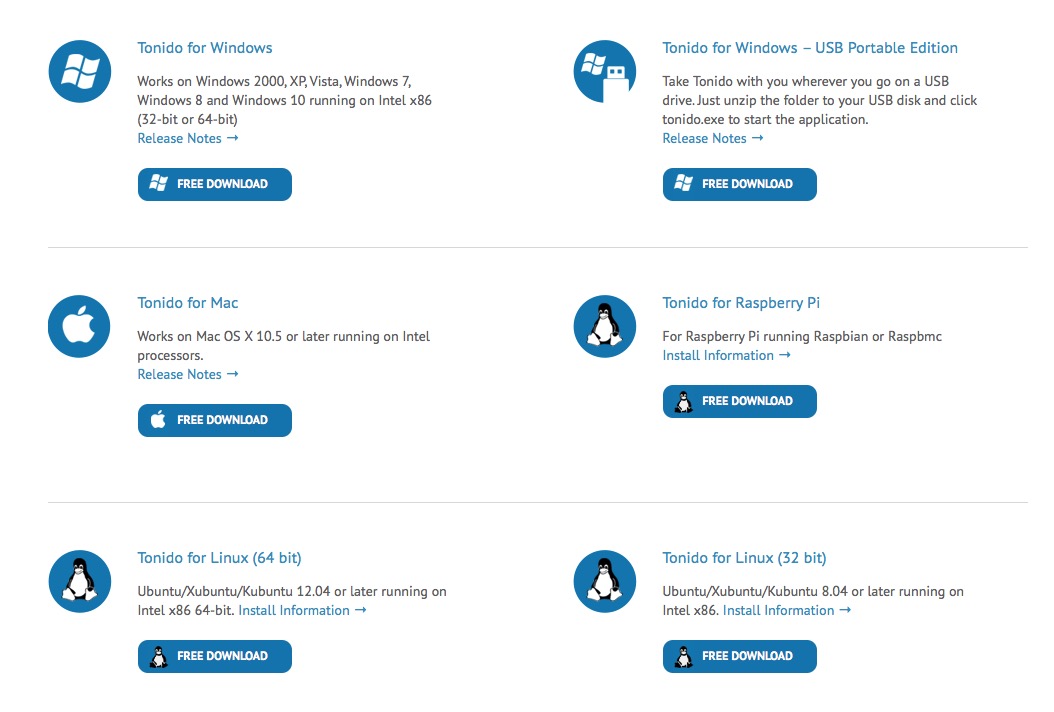
После установки программы нас автоматически перебросит на сайт сервиса, регистрируемся и создаем свою учетную запись. Процедура полностью бесплатна и не займет больше минуты времени. В процессе мы придумаем постоянный web-адрес для нашего хранилища (он будет выступать логином) и пароль для авторизации. 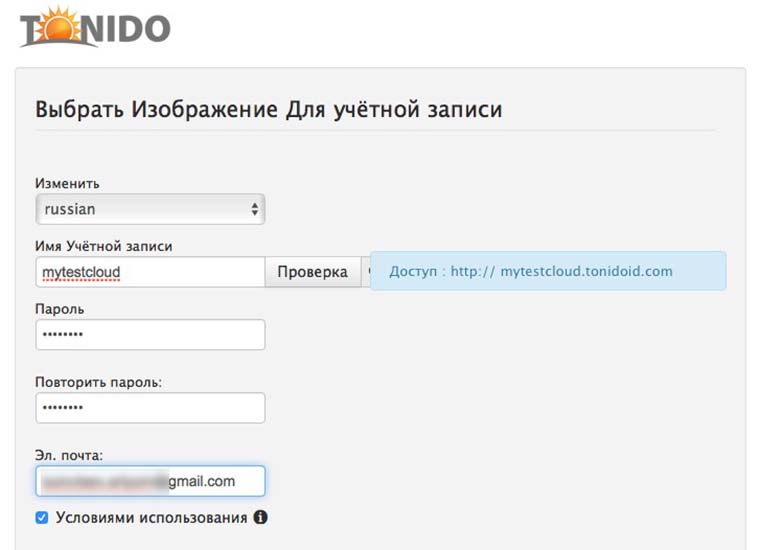
Важным этапом является выбор папок доступных извне. Если пропустить этот шаг, то при подключении с другого устройства можно будет просматривать и редактировать абсолютно любые файлы с компьютера-сервера.
В любой момент через веб-интерфейс в разделе Разное можно добавить или удалить видимые в облаке папки. 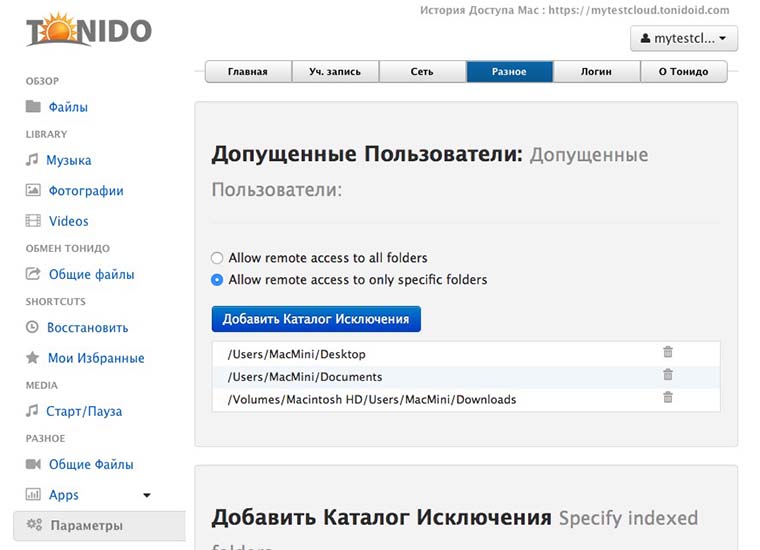
Как теперь пользоваться облаком?
Когда настройка будет завершена, можно попытаться получить доступ к данным с любого другого устройства, для этого предусмотрено несколько вариантов:
- можно просто авторизироваться в своем аккаунте через браузер и получить доступ к файлам;
- для мобильных устройств можно загрузить бесплатное приложение (есть версии для iOS, Android, Windows Phone и BlackBerry OS);
- для компьютера есть возможность установить клиентскую программу.
Ссылка вида https://*.tonidoid.com будет постоянной и по ней всегда можно получить доступ к данным с компьютера-сервера (разумеется, когда он включен и имеет подключение к интернету).
Какие возможности есть у моего облака?
Возможности бесплатного аккаунта в Tonido практически безграничны. Ознакомиться со всем перечнем можно на специальной странице. Для личного использования большинству из нас этого хватит с головой. Корпоративные клиенты могут получить еще целый вагон полезных фишек, но за это придется заплатить.
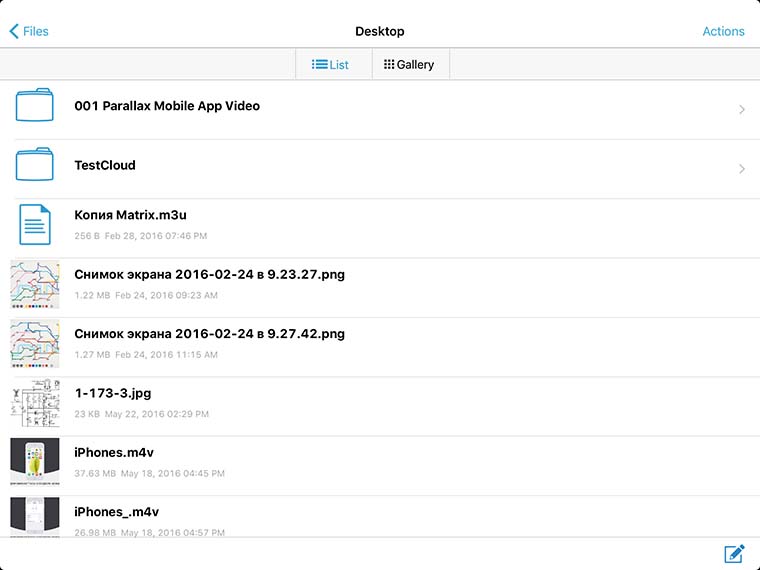
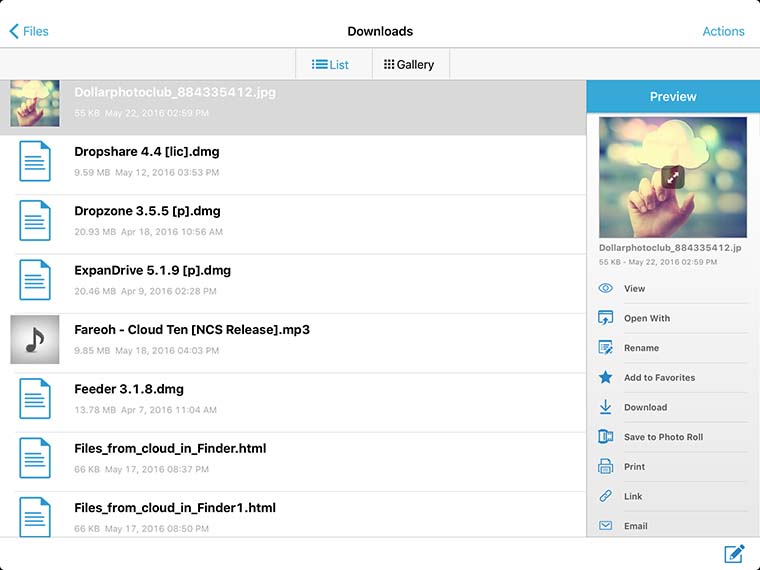
Через мобильное приложение на iPhone и iPad можно:
- загрузить любой файл с компьютера или на него;
- просматривать фильмы или сериалы без загрузки на устройство;
- слушать музыкальную коллекцию, превратив клиентское приложение в облачный плеер;
- сохранять любые данные для работы с ними оффлайн.
Клиенты для настольных операционных систем обладают аналогичными возможностями и ни чем не уступают решениям от облачных сервисов. Можно настроить постоянную синхронизацию, чтобы иметь копии всех расшаренных файлов.
Как сделать ограниченный доступ для определенных пользователей?
Отдельного упоминания заслуживает режим предоставления ограниченного доступа. Чтобы выдать кому-либо права на просмотр определенных данных, заходим в веб-интерфейс. Здесь открываем любую из доступных папок и нажимаем на иконку с гаечным ключом.
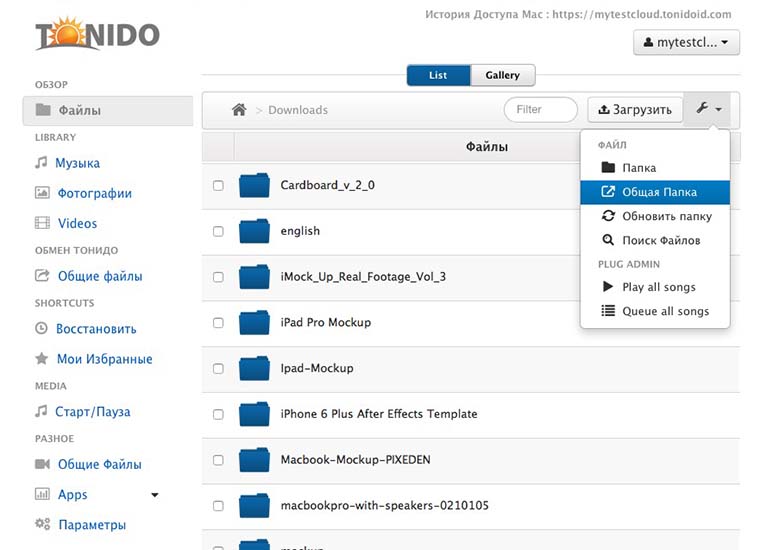

Выбираем раздел Общая папка и открываем Расширенные опции.
Здесь можно создать учетную запись с ограниченными правами или задать временное ограничение, после указанной даты файлы по сгенерированной ссылке будут недоступны.
Вот такой ряд весомых аргументов имеет свое облако. Теперь любые данные будут всегда с вами без условностей и ограничений.
- Твитнуть
- Поделиться
- Рассказать
- полезный в быту софт,
- Сервисы
![]()
Артём Суровцев
Люблю технологии и все, что с ними связано. Верю, что величайшие открытия человечества еще впереди!
Яндекс.Облако: как создать аккаунт, и какие сервисы доступны
Многие пользователи по ошибке считают, Яндекс.Облако — это аналог Яндекс.Диска, который тоже использует облачные технологии для работы с файлами. На самом деле Облако расширяет возможности Диска, предоставляя набор удобных веб-сервисов.
Пользователю открывается доступ к вычислительным мощностям серверов Яндекса, которые можно использовать за определённую плату в качестве хранилища данных, площадки для разработки проектов и интернет-порталов, мощного компьютера для проведения операций с большими объёмами информации.
Создание Яндекс.Облака
Чтобы завести Яндекс.Облако, необходимо стать обладателем Яндекс.Паспорта. Для его получения достаточно зарегистрироваться по простой форме, где нужно указать своё имя, пароль и номер телефона для подтверждения действий на Яндексе. Регистрация позволит не только пользоваться дисковым виртуальным пространством, но и использовать другие сервисы компании.
Оказавшись на главной странице Яндекс.Облака по ссылке https://cloud.yandex.ru/, перейдите в раздел «Пробный период» для оформления аккаунта. Здесь вам необходимо ввести номер платёжной карты, с которой будут списываться средства за использование облачных серверов. Стоимость будет варьироваться в зависимости от вычислительной мощности, арендуемой пользователем.
Отличие Яндекс.Облака от Диска
Яндекс.Облако — это уникальная разработка для больших задач, которая частично напоминает сервис Яндекс.Диск, но представляет собой не хранилище для личного пользования, а целый набор инструментов для ведения бизнеса. Здесь вы тоже можете хранить свои данные, работать с файлами, поддерживать связь с контактами и использовать удобные и многофункциональные веб-сервисы.
Яндекс предоставляет бизнесменам удобную консоль, имеющую понятный интерфейс и множество удобных функций. К тому же программная часть консоли оснащена мощными антивирусными программами и многоуровневой идентификацией, которая не позволит вашим данным пропасть или оказаться в руках злоумышленников.
Отличие Облака от классического хостинга
Использование обычного хостинга подразумевает аренду сервера с чётко установленной конфигурацией под общие цели. Облачный хостинг от Яндекса предлагает пользователям не просто использовать удалённые вычислительные навыки своих серверов, но и предоставляет право менять настройки и характеристики облачного сервиса.
Сервисы и возможности
Теперь разберёмся, какие возможности открываются обладателям платёжного аккаунта.
Yandex Compute Cloud
Чтобы приступить к работе с вычислительной облачной техникой Яндекс, выберите необходимые начальные мощности для вашего веб-проекта. Сервера располагают любым количеством ядер различной производительности, оперативной памятью и пространством на SSD-дисках. Здесь вы можете выбрать одну из операционных систем для своей консоли. Яндекс предоставляет Windows Server и Linux. Стоимость использования сервиса 220 рублей. Точная цена составных элементов указана на картинке ниже.
Хранилище файлов Yandex Object Storage защищено от взлома и обладает повышенной скоростью приёма и передачи информации. Сервис поддерживает передачу файлов весом до 5 Тб. Стоимость 1 Гб сохраняемых данных обойдётся в 1,24 рубля в год на дисках SSD. Для использования HDD вы заплатите всего 0,66 рубля.
Yandex Virtual Private Cloud
Этот сервис представляет собой своеобразную сеть, структуру из многочисленных хранилищ, используемых вами. Объединённые хранилища позволят ускорить процесс доступа к сайтам, а для их размещения выбирается отдельный IP, который обойдётся пользователям в 108 рублей в месяц.
Yandex Identity and Access Management
В представленном сервисе пользователь распоряжается правами доступа на своей консоли. Он может изменять статусы других участников веб-проекта, привязывая учётные записи Яндекса сотрудников к общей базе данных разработки.
Yandex Managed Databases
Yandex Managed Databases — веб-сервис, главной целью которого является создание базы данных. Работает со следующими типами баз: MongoDB, ClickHouse и PostgreSQL. К тому же сервис располагает дополнительными возможностями: пользователь может проводить мониторинг и глубокую аналитику с выводом инфографики, вести финансовые системы, строить массивные веб-проекты и заниматься разработкой приложений для мобильных устройств.
Сервис баз данных обойдётся пользователю в 2,55 рубля в час. Хранилище данных оплачивается в зависимости от избранного размера. 1 Гб на SSD обойдётся в 8 рублей за месяц.
Yandex Speech Kit
Синтезатор речи от Яндекса разрабатывается уже несколько лет и понимает четыре языка, среди которых русский, турецкий, украинский и английский. При помощи речевых команд вы можете управлять файлами и работать с клиентами. Так, например, при помощи записанных фраз возможно создать робота-автоответчика, который будет совершать звонки клиентам. Стоимость использования сервиса обойдётся в 180 рублей за каждый миллион синтезированных символов.
Yandex Translate
Сервис Yandex Translate — отличный переводчик, который распознаёт 90 языков. Система способна переводить контент на ваших интернет-страницах, что позволяет подстраивать данные под каждого из пользователей. 1 млн переведённых символов будет стоить 440 рублей.
Использование Яндекс.Облака — оптимальное решение для ведения бизнеса. Сервис поможет реализовать товары, вести базы данных, сохранять клиентскую информацию и использовать вычислительную мощность удалённых серверов.
Координирование и создание
Работайте с облачными данными прямо через Dropbox
Вы можете создавать и упорядочивать облачные данные (например, файлы Microsoft Office Online или G Suite), а также делиться ими непосредственно в Dropbox. И не нужно переключаться между приложениями в поисках нужных файлов и отзывов. Все данные управляются, упорядочиваются и сохраняются прямо в Dropbox, как любые другие ваши файлы.
Инструкция: как создать облачный документ
G Suite
С помощью Dropbox для G Suite можно создавать и упорядочивать документы, таблицы и презентации Google, а также делиться ими на сайте dropbox.com или с помощью меню, открывающегося при нажатии на значок Dropbox на панели задач или в строке меню. Все файлы G Suite, созданные в Dropbox, сохраняются в ваш аккаунт Dropbox и занимают в нем место . Внесенные в файлы изменения автоматически сохраняются в вашем аккаунте Dropbox, но не сохраняются на Google Диске или в вашем аккаунте Google.
Чтобы создать документ, таблицу или презентацию Google на компьютере:
- Нажмите на значок программы Dropbox на панели задач или в строке меню.
- Нажмите на значок плюса +.
- Выберите Документы Google , Таблицы Google или Презентации Google.
- Выберите название и местоположение для файла.
- Нажмите Создать .
Чтобы создать документ, таблицу или презентацию Google на сайте dropbox.com:
- Войдите в свой аккаунт на сайте dropbox.com.
- Нажмите Все файлы на боковой панели слева.
- Выберите папку, в которую вы хотите сохранить новый файл.
- Нажмите Создать.
- Выберите Документы Google , Таблицы Google или Презентации Google .
Не забудьте: чтобы вы могли пользоваться Dropbox для G Suite, адрес, который вы используете для своего аккаунта Google, должен совпадать с тем адресом, который вы используете для вашего аккаунта Dropbox. Узнайте, как изменить электронный адрес, связанный с вашим аккаунтом Dropbox.
Microsoft Office Online
Интеграция с Microsoft Office позволяет создавать и открывать файлы Microsoft Office прямо из аккаунта Dropbox, редактировать их через мобильное или веб-приложение Office и сохранять изменения прямо в Dropbox.
Чтобы создать новый файл Microsoft Office на компьютере:
- Нажмите на значок программы Dropbox на панели задач или в строке меню.
- Нажмите на значок плюса +.
- Нажмите Документ Word, книга Excel или презентация PowerPoint.
- Выберите название и местоположение для файла.
- Нажмите Создать .
Чтобы создать новый файл Microsoft Office на сайте dropbox.com:
- Войдите в свой аккаунт на сайте dropbox.com.
- Нажмите Все файлы на боковой панели слева.
- Выберите папку, в которую вы хотите сохранить новый файл.
- Нажмите Создать .
- Нажмите Документ Word, Книга Excel или Презентация PowerPoint .
Обратите внимание: новый файл Microsoft Office откроется в Microsoft Office Online. Чтобы использовать эту функцию, необходима подписка на Office Online.
Как создать собственное облако, где можно бесплатно хранить любой объём данных

Мы все пользуемся облачными хранилищами, а некоторые из нас даже платят абонентскую плату за возможность хранить файлы сверх выделенного лимита. Это удобно — при наличии интернета нам в любой момент доступны все файлы, которые мы скопировали в облако. Но у таких сервисов есть и недостатки: их могут взломать хакеры, файлы могут попасть к посторонним, а если владельцев облака не устроит контент, который вы храните у них, ваш аккаунт могут заблокировать, и тогда все файлы пропадут. Создание собственного облака — отличное решение, хотя и у него есть свои недостатки.
Премущества персонального облака:
— Нет лимитов. Вы можете хранить столько файлов, сколько вмещается на накопители в вашем компьютере.
— Никаких платежей, всё бесплатно (кроме электроэнергии).
— Полная приватность. Файлы копируются с компьютера на другие устройства без использования стороннего сервера.
— Возможность делиться неограниченным количеством папок и файлов с другими пользователями.
— Управление уровнями доступа к файлам и папкам.
Недостатки персонального облака:
— Придётся держать компьютер постоянно включённым, иначе удалённый доступ к файлам пропадёт.
— Не получится прикрутить ваше облако к большей части приложений, которые работают с популярными хранилищами.
— Риск лишиться файлов из-за сбоя в компьютере.
Как создать своё облако:
1. Зайдите на сайт Tonido и создайте учётную запись.
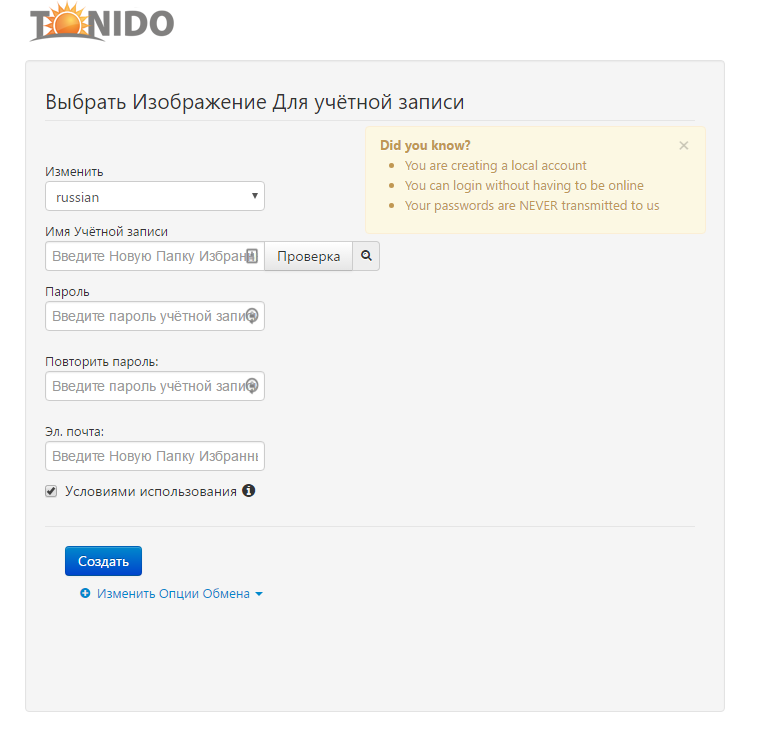
2. Скачайте программу Tonido Server. Установите её, запустите и разрешите ей доступ к сети (если выскочит диалоговое окно брандмауэра). Эта программа создаёт из компьютера сервер, благодаря чему доступ к хранящимся на нём файлам может осуществляться из любой точки мира через интернет.
3. Значок Tonido Server висит в панели уведомлений. По нажатию на нему в браузере открывается локальный адрес http://127.0.0.1:10001 с интерфейсом сервиса, где можно указать, какие папки будут добавлены в облако.
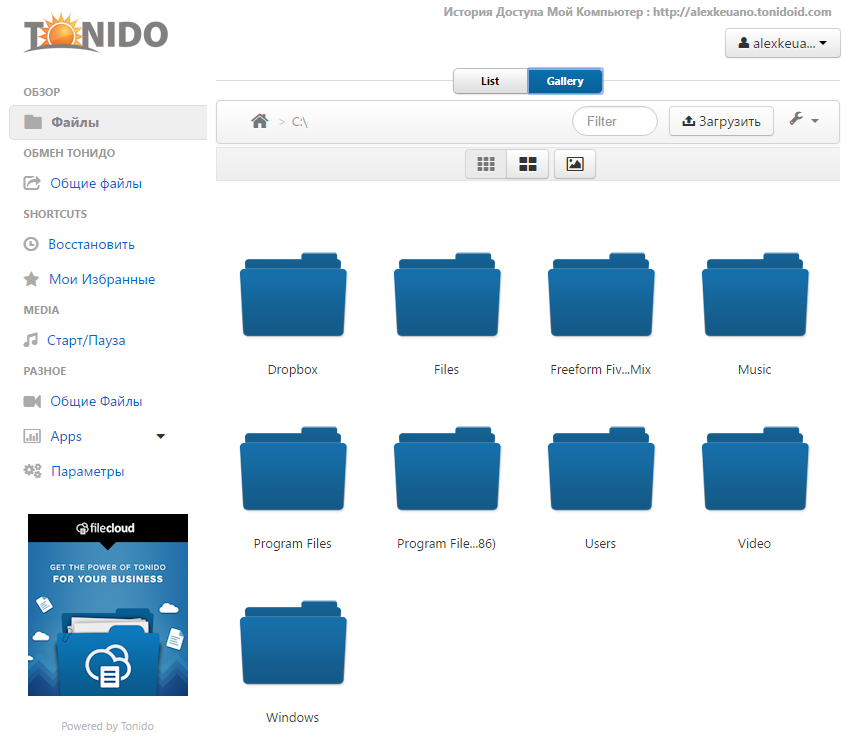
4. Скачайте мобильное или десктопное приложение Tonido. Запустите его и зайдите в свою учётную запись. Если вы увидите в приложении файлы, которые хранятся на компьютере, значит облако готово и им можно пользоваться. Теперь у вас всегда будут при себе все нужные вам файлы.
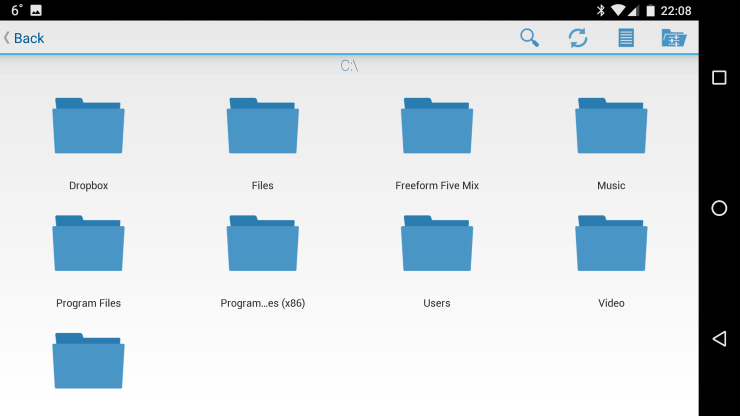
Приложение может открывать некоторые типы файлов, в том числе видео, музыку и тексты. Любой файл можно скачать на устройство или отправить другу (по электронной почте или с прямым доступом по ссылке в сервисе Tonido).
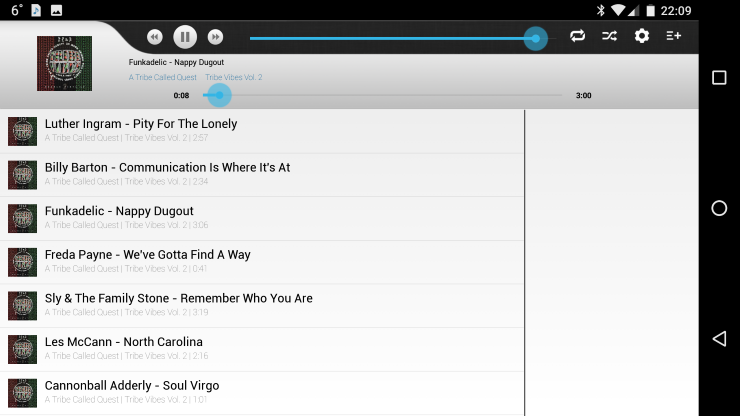
Строго говоря, сервер, запущенный на домашнем компьютере, не может считаться полноценным облачным сервисом. Облако — профессиональное решение, которое использует технологию распределения файлов по нескольким серверам, благодаря чему риск их пропажи почти исключается. Вероятность повреждения данных можно минимизировать и дома — для этого, например, можно создать RAID-массив. Но даже в этом случае остаются другие риски, например, физическое повреждение компьютера или его кража. Обезопаситься от этого сложнее.
Что такое облачное хранилище и как его создать
На смену флешкам и жёстким дискам пришло облачное хранение. В этой статье мы подробно расскажем, что из себя представляет эта технология, как она работает и как создать облако для хранения файлов.

Как создать облачное хранилище
При системе облачного хранения данных файлы хранятся на нескольких серверах в сети. Доступ к этим серверам можно получить только через интернет. Такой вид хранения информации также называют облако.
Любая интернет-информация хранится на физических серверах, которые обслуживаются в дата-центрах. Раньше позволить себе поместить файлы на сервер мог только специалист, который разбирается в кодах и языках программирования. Данный вид хранения был очень удобен, поэтому некоторые компании предложили свои программы, с помощью которых любой пользователь мог бы также поместить свои файлы на сервер.
Как это работает? Для пользователя это выглядит как обычный интернет-сервис. Человек заходит на сайт и получает доступ к своим файлам. Их можно передавать, изменять, удалять. Со стороны разработчика система выглядит иначе. Все файлы лежат на физических серверах (мощных компьютерах), на которых выделено место для пользовательских данных. Для одного пользователя могут выделяться сотни серверов в разных точках мира. Каждый физический сервер подключён к бесперебойному питанию и серьезно охраняется. Таким образом, облачное хранение ― это сложная система серверов, на которых хранятся данные (файлы, документы, фото, видео).
Что можно сделать с помощью облачных хранилищ
Вариантов использования этой технологии очень много. Мы перечислим основные.
Получение своих данных с любого устройства и в любом месте. Иногда нужная информация хранится на ПК или в ноутбуке, который находится дома. А бывает, что в руках только смартфон. При этом важные данные нужны уже сейчас. Файлы из облака можно получить с любого устройства через интернет.
Совместная работа с файлами. Можно дать доступ к файлам коллегам и работать над документами совместно. Так не тратится время на пересылку файлов и не создаются дубликаты документов.
Передача фото и видео. Облако можно использовать для хранения фото и видео. Не надо долго ждать, пока они загрузятся в мессенджер или в электронное письмо. Можно просто дать доступ напрямую к файлу. Таким образом, подача материала становится не только удобной и быстрой, но и сохраняется качество продукта (видео и картинки не надо сжимать).
Хранение резервных копий. При использовании облачного хранилища не надо беспокоиться, что сломается носитель и вы потеряете все файлы. В облаке можно хранить копии всех данных, чтобы их можно было восстановить в любое время.
Виды облачных хранилищ
Создать собственное облачное хранилище данных можно при помощи разного вида сервисов. Все зависит от того, какой вид облака вам подходит.
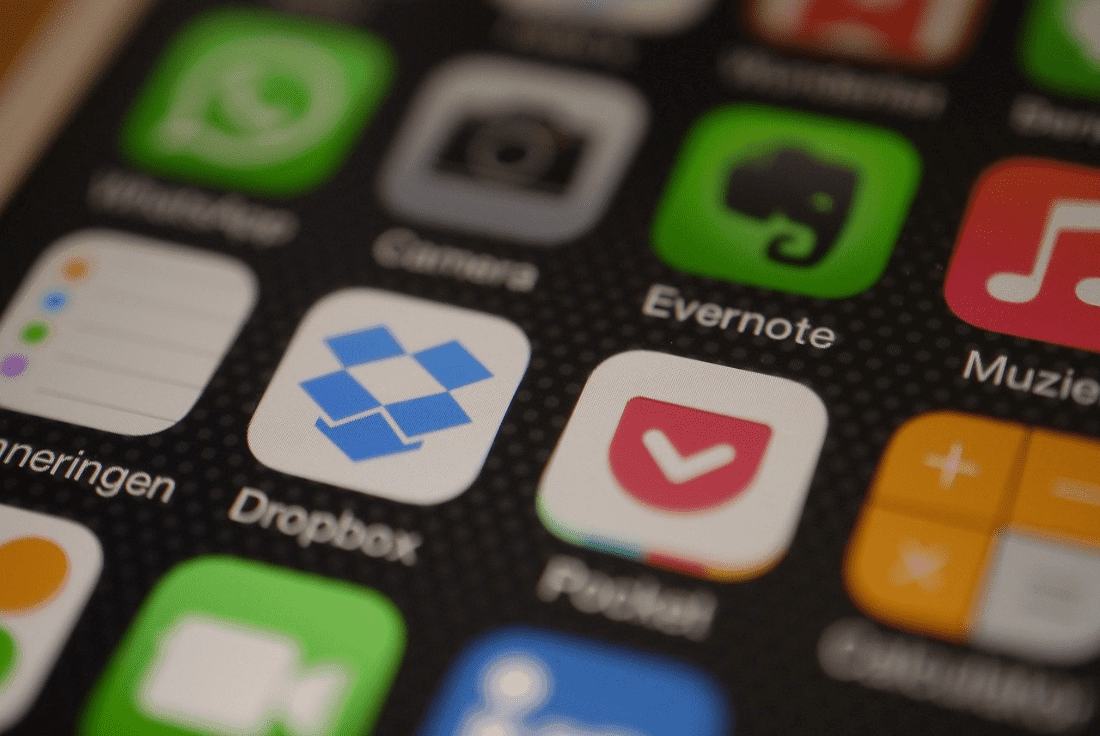
Облачные диски, или блочное хранилище
При таком типе хранения файлы делятся на части — блоки. Каждый блок получает свой идентификатор, по которому потом файл собирается заново. Такой вид удобен, когда заранее неизвестно количество данных. Если хранилище будет переполнено, то можно приобрести новое. Это один из самых дорогих видов хранилищ, так как платить придётся за весь объём предоставленной памяти, а не только за тот, который используется. Пример такого сервиса — Amazon Elastic Block Storage (EBS).
Облачные папки
Это самый распространенный вид облачного хранилища как среди частных пользователей, так и среди корпоративных. Это как невидимый жёсткий диск, в который можно поместить все файлы.
Примеры популярных файловых облачных сервисов для личного использования и бизнеса:
Dropbox — самый первый сервис облачного хранения. До сих пор он держит пальму первенства как самый востребованный сервис. Поддерживает операционные системы Windows, Linux, iOS, Android. На смартфонах и планшетах работает автоматический предварительный просмотр файлов: Adobe (Photoshop, Illustrator и PDF), Microsoft Office (документы Word, презентации PowerPoint, таблицы Excel), звуковые и видеофайлы. В отличие от Dropbox, аналоги намного дешевле.
Google Drive — один из самых популярных сервисов этого вида облачных хранилищ. Поддерживает большинство типов файлов: архивы, аудио, изображения, текстовые документы, видео, а также файлы, созданные в приложениях Adobe и Microsoft. Главное преимущество Google Drive — встроенный сервис для работы с документами, таблицами и презентациями. Так, можно не только получить свой документ где угодно, но и редактировать его, даже если на устройстве нет программы для работы с документами. Ещё сервис может синхронизироваться со сторонними приложениями, чтобы создавать резервные копии. Например, так можно сделать с Viber и WhatsApp. Такое облако может предоставлять до 30 Гб места на сервере бесплатно.
Яндекс.Диск — продукт компании Яндекс. Отличается высокой скоростью загрузки и недорогими тарифами. На сервисе можно хранить все основные форматы файлов: документы, изображения, архивы, видео, музыку, электронные книги. Все загружаемые файлы сканируются на вирусы.
Объектное хранилище
Объектное хранилище содержит не только файлы, но и дополнительные сведения (метаданные): проектно-техническая документация, фото, видео, бухгалтерские документы. Отличительная особенность — работать с ним можно только через программный интерфейс API. Примером такого хранилища является Amazon Simple Storage Service (S3).
Преимущества облачных хранилищ
Быстро. Не обязательно пересылать большие файлы другим пользователям, достаточно предоставить доступ к документу. Особенно это выручает при передаче видеофайлов. Из хранилища можно скачать видео быстро и без потери качества. Также у Dropbox и Google Drive есть функция совместного редактирования, которая позволяет в режиме реального времени работать с одним документом нескольким пользователям.
Удобно. Пользователь может зайти в облако и получить свои данные не только на компьютере, но и на любом другом устройстве. Нужно только подключение к интернету.
Безопасно. Физические серверы находятся в защищённых дата-центрах с постоянным видеонаблюдением и бесперебойным питанием. Каждый сервер оснащён охлаждающей системой. За исправностью физических серверов и обновлением программного обеспечения круглосуточно следят специалисты. Благодаря этому данные находятся в безопасности.
Как создать свое облачное хранилище файлов
Создать облачное хранилище можно с помощью программы NextCloud. NextCloud — это платформа, которая позволяет хранить любые данные на полностью контролируемом вами сервере. Как сделать домашнее облачное хранилище в NextCloud? Перед установкой Nextcloud закажите VPS.
Для корректной работы облачного хранилища на сервере должны быть установлены Nginx и PHP, а также настроена база данных (например, MySQL или MariaDB).
Установка NextCloud на Ubuntu 20.04
Подключитесь к серверу по SSH:
Введите root-пароль, который был выдан после заказа сервера.
2. Обновите все пакеты сервера до последней версии:
sudo apt update -y && sudo apt upgrade -y
3. Установите Snap — систему развёртки пакетов и их управления. В отличие от традиционных менеджеров пакетов после установки snap-пакета не нужно вручную настраивать зависимости. Установка NextCloud будет работать «из коробки»:
apt install snapd
4. Установите NextCloud с помощью snap:
snap install nextcloud
5. Задайте имя и пароль для пользователя NextCloud:
sudo nextcloud.manual-install username 7AsUe9a7KqqgA9LN
username ― имя пользователя,
7AsUe9a7KqqgA9LN ― пароль пользователя.
Обратите внимание! Для безопасности рекомендуем использовать криптостойкие пароли, которые сгенерированы случайно.
6. Укажите, по каким доменам или IP-адресам разрешено обращаться к вашему облачному хранилищу. Добавьте IP-адрес сервера в список разрешенных:
nextcloud.occ config:system:set trusted_domains 1 –value=123.123.123.123
Где 123.123.123.123 ― IP-адрес вашего сервера.
Если этого не сделать, NextCloud не разрешит подключиться:
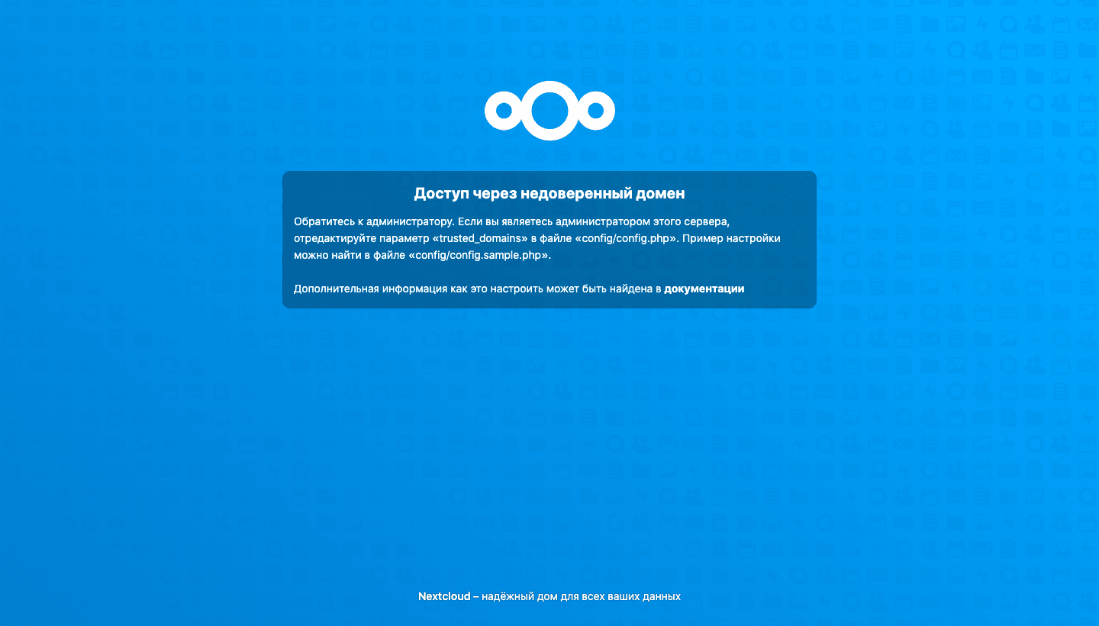
Создание облака для хранения данных
7. Включите поддержку HTTPS, чтобы все операции с веб-интерфейсом хранилища происходили по защищённому соединению:
sudo nextcloud.enable-https self-signed
Эта команда активирует самоподписанный сертификат. Он защищает данные, как и другие сертификаты, но не является доверенным для веб-браузеров. Поэтому браузер будет запрашивать дополнительное разрешение при подключении к облачному хранилищу:
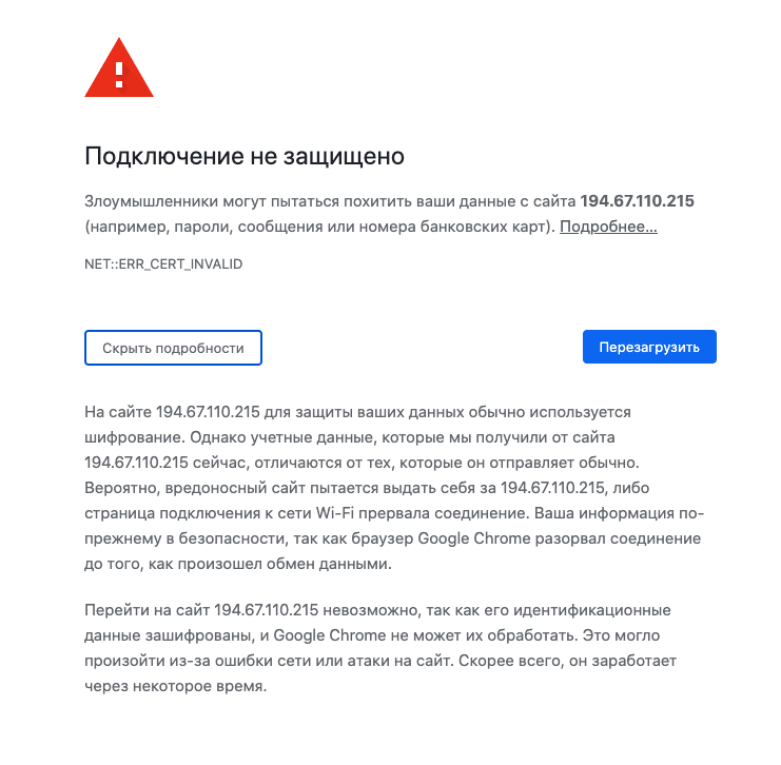
Для личного использования такого варианта защиты достаточно.
Перед вами появится страница входа:
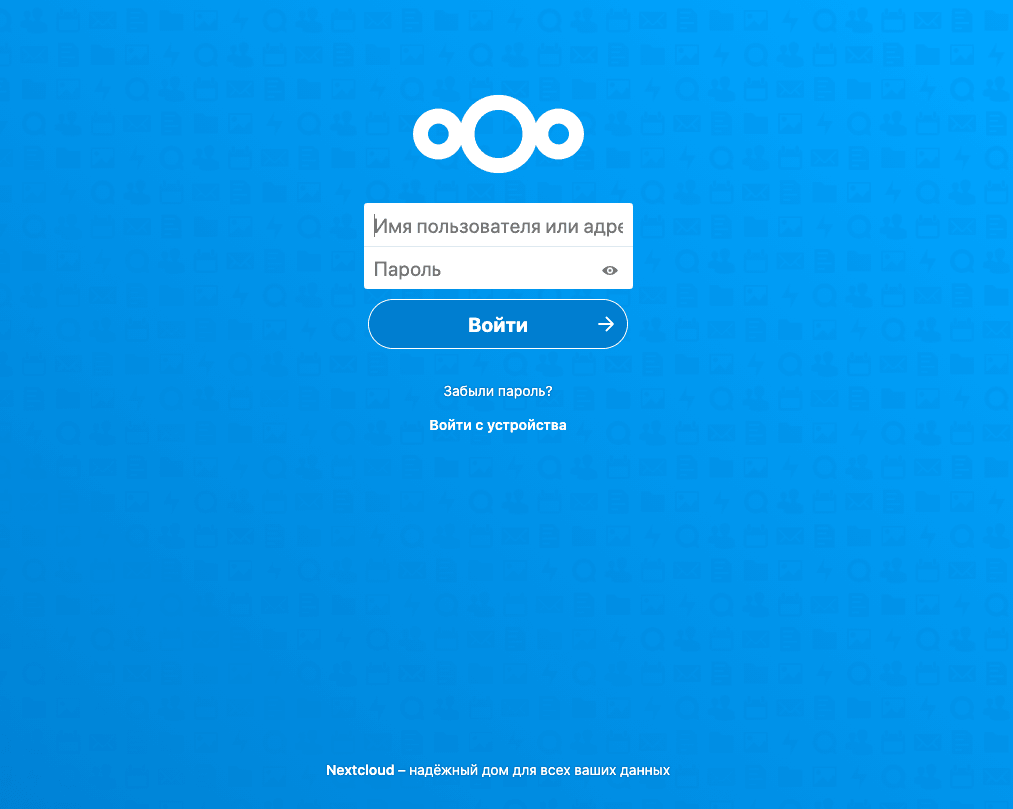
8. Настройте файрвол. Он защитит хранилище от нежелательных входящих подключений. В Ubuntu по умолчанию уже доступен файрвол UFW.
Добавьте SSH в список разрешенных соединений:
ufw allow OpenSSH
Rules updated (v6)
Если этого не сделать, подключиться к серверу по SSH не получится.
9. Разрешите подключение по портам 80 и 443:
ufw allow 80,443/tcp
Rules updated (v6)
10. Активируйте правила файрвола:
Вы увидите сообщение:
Command may disrupt existing ssh connections. Proceed with operation (y|n)?
Нажмите y, чтобы согласиться на изменение конфигурации.
11. Перезапустите файрвол, чтобы применить правила:


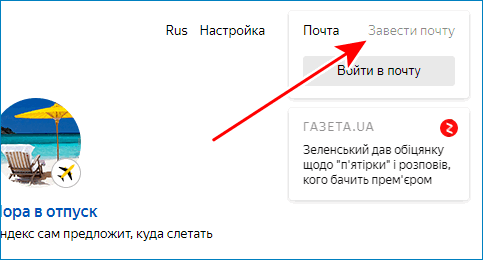
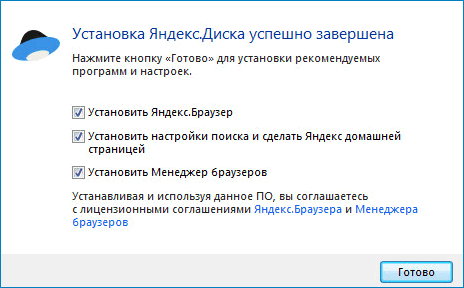
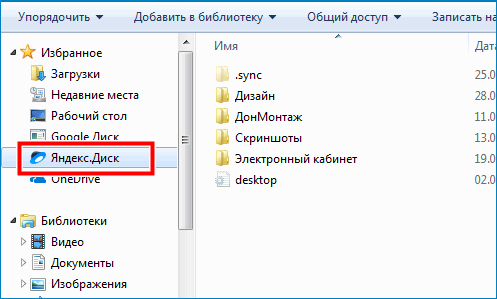
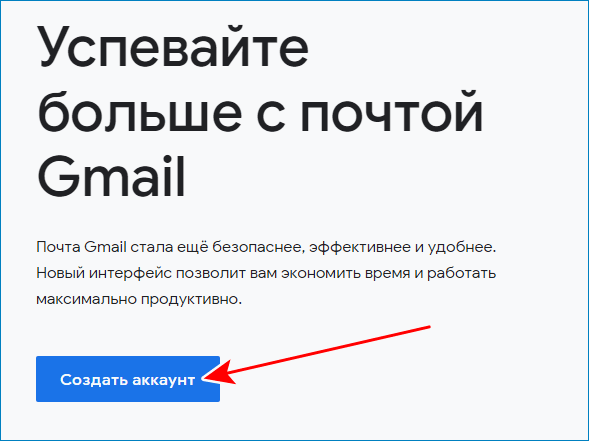
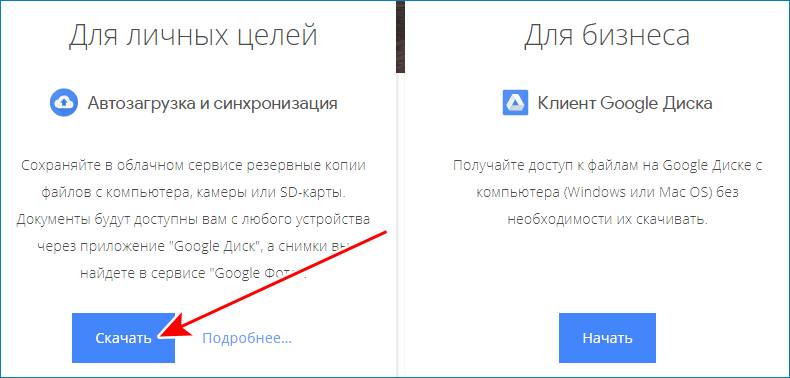
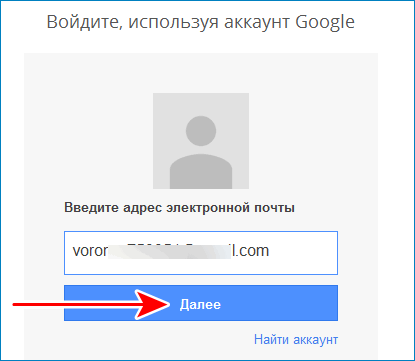
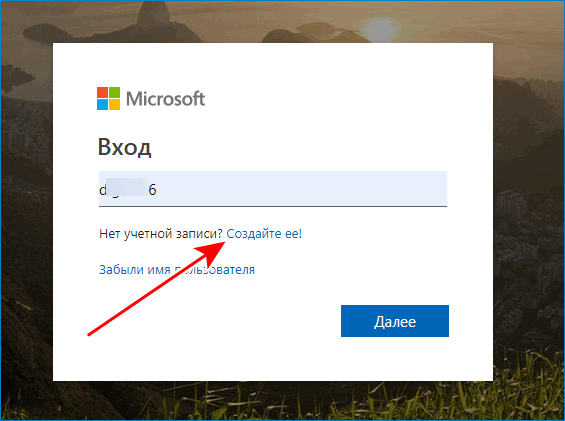
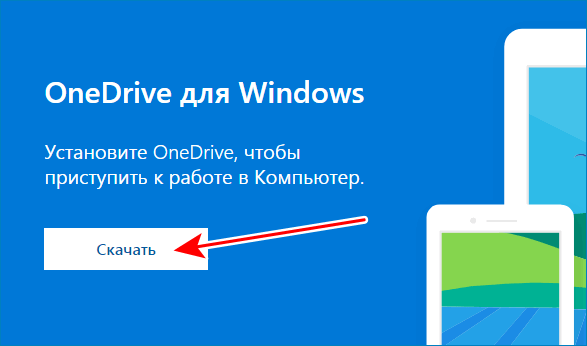

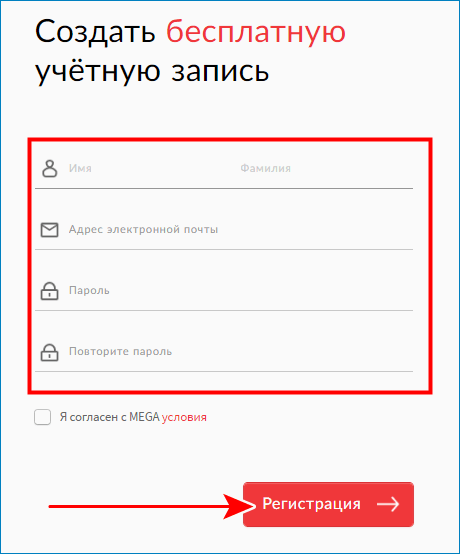

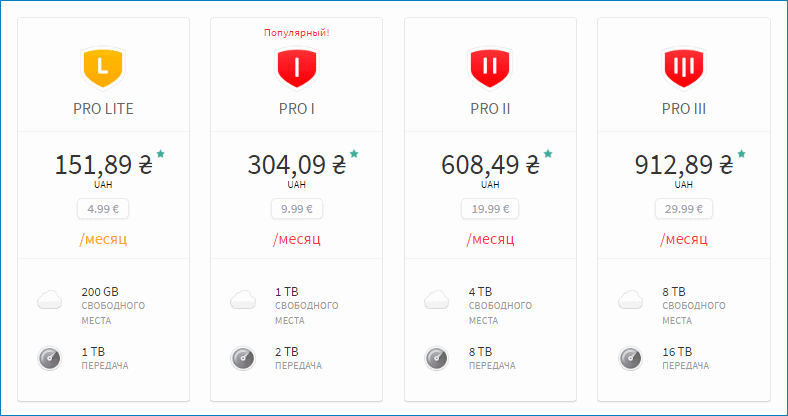
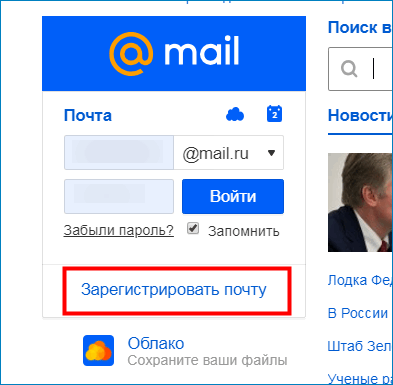
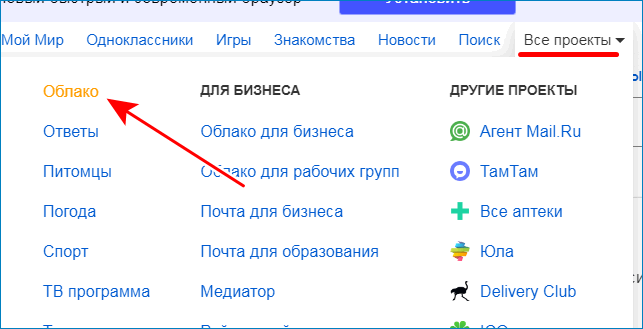
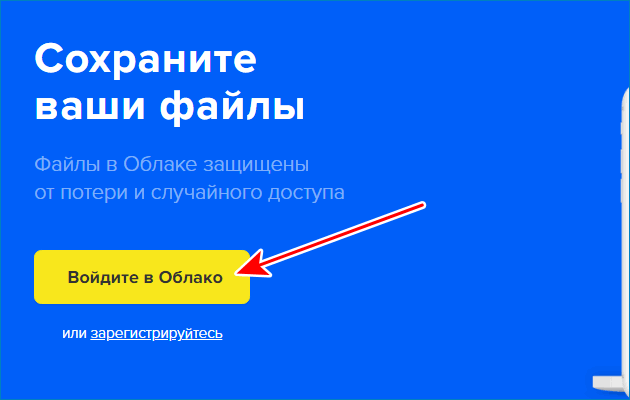
 Дмитрий Абрамов26.11.2019 в 11:24
Дмитрий Абрамов26.11.2019 в 11:24
